Citrix Ready Workspace Hub
O Citrix Ready Workspace Hub habilita o Citrix Casting, o que torna possível transferir com segurança sua sessão móvel para um hub.
Pré-requisitos:
- Aplicativo Citrix Workspace 1810.1 para iOS ou posterior.
- Bluetooth ativado no dispositivo para descoberta de hub.
- Dispositivo móvel e Workspace Hub usando a mesma rede Wi-Fi.
Ativar Citrix Casting
Para ativar o Citrix Casting, acesse Configurações e toque em Citrix Casting. Em seguida, defina um aplicativo ou área de trabalho padrão que seja iniciado quando você transferir sua sessão para o hub. Para isso, na guia Favoritos, passe o dedo para a direita em qualquer aplicativo ou área de trabalho e toque em Definir como padrão. O aplicativo ou área de trabalho aparece com um fundo azul-claro. Essa cor o denota como o aplicativo ou área de trabalho padrão do Citrix Ready Workspace Hub.
Agora você pode fazer roaming ou transmitir a sua sessão para o hub.
Roaming de sessão
O roaming permite que você mova a sessão do dispositivo original para o Workspace Hub. Quando uma sessão é movida, o Workspace Hub passa a ter controle total do teclado do dispositivo e do mouse.
Na exibição Favoritos em um iPhone, você pode fazer o roaming de um aplicativo ou área de trabalho específico ou de um aplicativo ou área de trabalho padrão.
Nota:
O roaming para um aplicativo específico não está disponível em dispositivos iPad ou ao usar uma loja na nuvem. Você só pode fazer o roaming de um aplicativo padrão.
Para fazer o roaming de um aplicativo ou área de trabalho específico para um hub:
- Toque e segure no aplicativo ou na área de trabalho, na exibição Favoritos, ou toque nas reticências ao lado do aplicativo ou área de trabalho. Aparece um menu e a exibição da câmera.
- Escaneie o código QR no Workspace Hub no qual deseja se conectar usando a exibição da câmera.
Para fazer o roaming de um aplicativo ou área de trabalho padrão para um hub:
- Toque no ícone Transmitir no canto inferior direito do menu.
- Toque em Selecione um aplicativo ou área de trabalho para definir ou alterar seu aplicativo ou área de trabalho padrão.
- Escaneie o código QR no Workspace Hub para iniciar a sessão.
Toque em Roaming para o último hub para se reconectar ao último hub ao qual você se conectou. Essa opção só estará disponível se você tiver se conectado a um Workspace Hub anteriormente e definido o aplicativo ou área de trabalho padrão.
Após o início do roaming, uma janela de status será exibida no dispositivo, na parte inferior da lista Favoritos. Esta janela de status mostra o nome do hub e o nome do aplicativo ou área de trabalho. Um ícone de tela azul sólida indica que o hub está conectado.
Toque no ícone X à direita para desconectar a sessão de roaming. Você também pode deslizar dois dedos para baixo na tela para se desconectar.
Transmissão de sessão
A transmissão permite que você transfira a exibição da sua sessão para uma tela maior que esteja conectada a um Workspace Hub. Quando uma sessão é transmitida, você pode usar o teclado e o mouse no hub e no dispositivo para controlar a sessão.
Para transmitir para um hub:
- Dentro de uma sessão, toque no ícone Transmitir na barra de ferramentas. Aparece um menu e a exibição da câmera.
- Escaneie o código QR no Workspace Hub no qual deseja se conectar usando a exibição da câmera.
Toque em Transmitir para o último hub para se reconectar ao último hub ao qual você se conectou. Essa opção só estará disponível se você tiver se conectado a um Workspace Hub anteriormente.
Depois que a transmissão começar, use a tela de toque como um trackpad para interagir com a tela. Para desconectar a sessão de transmissão, toque no ícone de teclado oculto ou deslize o dedo para baixo na tela com dois dedos.
Conexão segura
O Citrix Ready Workspace Hub suporta conexões seguras entre seu dispositivo iOS e o hub. Para garantir que seu dispositivo iOS esteja autenticado de forma segura, você precisa instalar o certificado cliente.
- Para dispositivos iOS executados sem gerenciamento centralizado, um administrador de Workspace Hub deve lhe enviar o certificado.
- Se você receber o certificado através do AirDrop, precisará tocar em Aceitar para adicioná-lo. Uma mensagem de notificação permite que você saiba se o certificado foi adicionado.
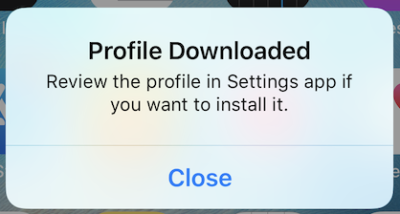
- Se você receber o certificado por email, precisará baixar o arquivo.
- Se você receber o certificado através do AirDrop, precisará tocar em Aceitar para adicioná-lo. Uma mensagem de notificação permite que você saiba se o certificado foi adicionado.
- No dispositivo, acesse Configurações > Geral > Perfis, selecione o perfil e toque em Instalar. Siga as instruções de instalação.
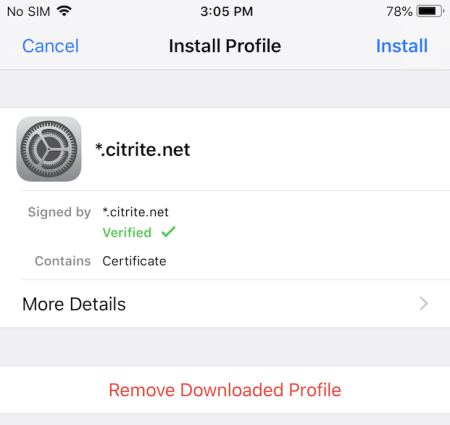
- Se o seu perfil contiver uma Autoridade de Certificação Raiz, o dispositivo solicitará que você ative as configurações para confiar no seu certificado.
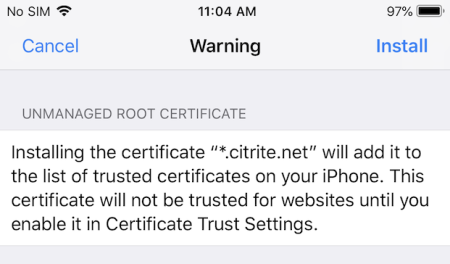
- Acesse Configurações > Geral > Sobre > Definições de confiança de certificados para ativar a confiabilidade total do certificado raiz.
- Toque em Continuar para confirmar.
Uma mensagem de alerta notifica-o se a sua conexão de segurança estiver desativada ou se o certificado iOS for inválido. Escolha uma das seguintes opções:
- Conectar: conecta-se ao hub usando um certificado não confiável.
- Conectar sempre: conecta-se ao hub e o adiciona à lista confiável no Aplicativo Citrix Workspace > Configurações > Citrix Casting > Hubs confiáveis. A mensagem de alerta não aparece novamente.
- Cancelar: cancela a conexão.
Para redefinir a notificação com a configuração original de qualquer hub, toque em Hubs confiáveis e exclua o hub da lista deslizando o dedo para a esquerda.